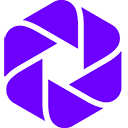本文旨在解决Word Add-in中,当实现动态下拉菜单来隐藏/显示按钮后,原有按钮功能失效的问题。核心在于识别并移除HTML中与主JavaScript文件事件绑定逻辑冲突的DOM操作脚本,确保UI元素在事件绑定时处于正确且可交互的状态,避免因元素被隐藏而导致的事件中断,并提供优化方案。
在开发microsoft word add-in时,我们常常需要创建动态的用户界面,例如根据用户的选择显示或隐藏特定的按钮组。然而,在实现这类功能时,有时会遇到一个常见问题:在添加了动态下拉菜单来控制按钮的显示后,原本可以正常工作的按钮却突然失效,无法触发预期的操作。本文将深入分析这一问题的原因,并提供一个清晰的解决方案及最佳实践。
问题剖析:事件绑定与DOM操作的冲突
当Word Add-in中的按钮在实现下拉菜单功能后停止工作,这通常是由于JavaScript代码的执行时序或DOM操作的冲突造成的。让我们结合提供的代码片段来具体分析:
-
Add-in核心逻辑 (Home.js)Home.js 文件是Add-in的主要逻辑所在。其中,Office.onReady 和 $(document).ready 确保了Office环境和DOM完全加载后,才执行Add-in的初始化操作。关键在于以下这行代码:
$('#rogincorporate').click(insertRogIncorporate);这行代码的作用是为ID为 rogincorporate 的按钮绑定一个点击事件处理器 insertRogIncorporate。这意味着,当DOM加载完成时,jQuery会找到这个按钮并为其附加一个监听器,使其在被点击时执行指定的功能。
-
HTML结构与动态UI (Home.html)Home.html 定义了Add-in的用户界面。它包含一个下拉菜单 (<select id=”name”>) 和几个带有 class=”data” 的 div 元素,这些 div 用于根据下拉菜单的选择来显示不同的内容区域。我们的目标按钮 #rogincorporate 正位于 <div id=”rog” class=”data”> 内部。
-
冲突的根源——内联JavaScript 问题的核心在于 Home.html 文件底部的一个内联 <script> 标签:
<script> $(document).ready(function () { $("#name").on('change', function () { $(".data").hide(); // 问题所在! $("#" + $(this).val()).fadeIn(700); }).change(); }); </script>这个脚本在页面加载完成后($(document).ready)执行。它的主要功能是监听下拉菜单 (#name) 的 change 事件。当下拉菜单值改变时,它会执行以下操作:
- $(“.data”).hide();:这行代码是导致问题的直接原因。 它会立即隐藏所有带有 data 类的 div 元素。由于我们的 #rogincorporate 按钮位于 <div id=”rog” class=”data”> 内部,这个 div 连同其内部的按钮也会被隐藏。
- $(“#” + $(this).val()).fadeIn(700);:随后,它会根据下拉菜单的当前值,淡入显示对应的 div。
-
事件绑定与DOM隐藏的矛盾 虽然 Home.js 中的 $(document).ready 可能会在内联脚本的 $(document).ready 之前或之后执行(取决于浏览器解析和执行顺序,但通常 <head> 中的脚本先于 <body> 结束前的脚本),但无论如何,当 Home.js 尝试绑定点击事件时,按钮 #rogincorporate 可能已经存在于DOM中。然而,内联脚本的 $(“.data”).hide(); 操作,通过设置 display: none;,会使按钮在视觉上不可见,并且在大多数情况下,一个 display: none; 的元素是无法接收到用户交互事件(如点击)的。即使随后 fadeIn 重新显示了元素,这种隐藏-显示过程也可能干扰到已绑定的事件,或者更简单地说,在用户尝试点击时,按钮处于不可交互状态。
解决方案:移除冲突的内联脚本
解决这个问题的最直接和有效的方法是移除 Home.html 中导致冲突的内联JavaScript代码块。
操作步骤:
从 Home.html 文件中删除以下代码段:
<script> $(document).ready(function () { $("#name").on('change', function () { $(".data").hide(); $("#" + $(this).val()).fadeIn(700); }).change(); }); </script>
原理: 移除这段脚本后,按钮所在的 <div id=”rog” class=”data”> 将不再被强制隐藏。这意味着当 Home.js 绑定点击事件时,按钮会保持可见和可交互状态,从而恢复其正常功能。
最佳实践与优化建议
为了避免类似问题并提升Add-in的健壮性和可维护性,建议遵循以下最佳实践:
-
统一JavaScript逻辑 将所有与UI交互和Add-in功能相关的JavaScript代码集中到一个或少数几个文件中(例如 Home.js),而不是分散在HTML文件的 <script> 标签中。这有助于提高代码的可读性、可维护性,并避免执行时序上的冲突。
示例:将下拉菜单逻辑整合到 Home.js
'use strict'; (function () { Office.onReady(function () { $(document).ready(function () { // 检查Word API支持情况 if (Office.context.requirements.isSetSupported('WordApi', '1.1')) { // 绑定按钮点击事件 $('#rogincorporate').click(insertRogIncorporate); $('#supportedVersion').html('This code is using Word 2016 or later.'); // 在这里初始化下拉菜单的显示/隐藏逻辑 $("#name").on('change', function () { $(".data").hide(); // 隐藏所有数据区域 $("#" + $(this).val()).fadeIn(700); // 显示当前选中的数据区域 }).change(); // 页面加载时触发一次change事件,以显示初始选中的内容 } else { $('#supportedVersion').html('This code requires Word 2016 or later.'); } }); }); async function insertRogIncorporate() { await Word.run(async (context) => { const thisDocument = context.document; const range = thisDocument.getSelection(); range.insertText('"Responding Party adopts and incorporates the General Response and Objections above in response to this interrogatory as though separately set forth herein. "n', Word.InsertLocation.replace); await context.sync(); console.log('Added a incorporate text.'); }) .catch(function (error) { console.log('Error: ' + JSON.stringify(error)); if (error instanceof OfficeExtension.Error) { console.log('Debug info: ' + JSON.stringify(error.debugInfo)); } }); } })();通过将下拉菜单的逻辑也放置在 Home.js 的 $(document).ready 内部,可以确保所有UI初始化和事件绑定都在DOM准备就绪后,以一个统一且可控的方式进行。
-
初始化UI状态 确保Add-in加载时,所有UI元素都处于预期的可见和可用状态。如果某些元素默认应该隐藏,可以使用CSS的 display: none; 或在JavaScript初始化时统一设置。对于本例,如果希望默认只显示 Interrogatories 区域,可以在CSS中为其他 .data 元素设置 display: none;,或者通过 Home.js 中的 .change() 触发初始显示。
-
事件委托 (Event Delegation) 对于那些会动态添加、移除或隐藏/显示的元素,使用事件委托是一种更健壮的事件处理方式。通过将事件监听器绑定到其静态的父元素上,即使子元素被移除或重新创建,事件监听器依然有效。例如:
$(document).on('click', '#rogincorporate', insertRogIncorporate);这会将点击事件绑定到整个 document 对象上,然后当事件冒泡到 document 时,检查事件源是否是 #rogincorporate。虽然在本例中直接绑定到按钮即可,但在更复杂的动态UI场景中,事件委托是一个非常有用的模式。
总结
在Word Add-in开发中,实现动态用户界面时,需要特别注意JavaScript代码的执行时序和DOM操作。本案例表明,一个看似简单的内联脚本可能会与主逻辑产生冲突,导致按钮功能失效。通过识别并移除冲突代码,并遵循将所有JavaScript逻辑集中管理、确保UI初始状态正确以及考虑使用事件委托等最佳实践,我们可以构建出更稳定、更易于维护的Add-in。
css javascript word java jquery html js json 处理器 浏览器 事件冒泡 JavaScript jquery css html select class 委托 Event JS 对象 事件 dom this display microsoft ui word